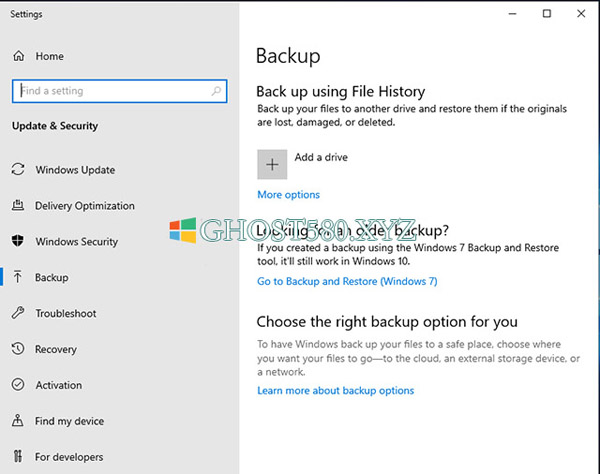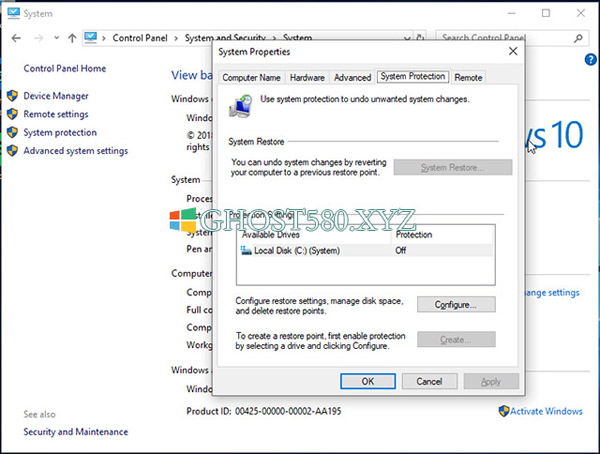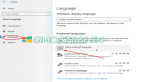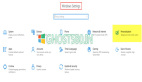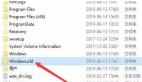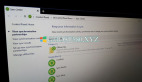Windows具有许多内置备份功能,包括卷影副本,系统还原点和整个系统备份。 尽管它们既不是最可靠也不是功能最丰富的备份解决方案,但它们确实提供了一种备份系统和个人数据的不错的方式。
Windows内置备份工具的问题之一是它们几乎过于安静和方便,这会导致意外问题。 通常,您可能会购买一台默认情况下制造商已打开备份的计算机。 您可能不知道定期执行备份,直到备份占据了足够的空间以至硬盘驱动器已满! 在这种情况下,您可能想知道如何在windows 10中删除备份文件。
如果通过Windows 7中引入的备份系统打开了备份,则可能要查看删除旧的Windows备份。 这些备份没有压缩,因此空间利用率相对较低。 因此,删除这些备份可以节省大量空间。 为此:
--打开Windows搜索栏和类型的备份。
--你应该选择一个标题为备份设置。 点击它。
--windows 10设置将打开。 现在,单击“转到备份和还原(Windows 7)”。
--您会看到一个Windows 7样式对话框。 在那里,您应该看到硬盘驱动器上的总可用空间以及备份所占用的空间。
--单击管理空间。 将会弹出一个新对话框。 单击查看备份。
--现在,您应该看到已存储在硬盘驱动器上的所有各种备份时间及其占用的空间。
--选择不再需要的备份时间,然后单击“删除”。 这样可以释放那些备份占用的磁盘空间。
您还可以更改Windows存储将来备份的方式,以免将来再次用尽空间。 去做这个,
--返回到“管理Windows备份磁盘空间”对话框,然后单击“更改设置”。
--现在,您可以选择让Windows管理备份占用的空间(默认情况下选中),或将其设置为仅保留最新的系统映像。 选择后一个选项将节省您的空间。
备份可以占用系统空间的另一种方法是系统还原映像。 这些通常是在主要Windows更新期间创建的。
更改系统还原设置
--打开这台电脑。 右键单击窗口,然后选择属性。
--单击高级系统设置,然后转到系统保护选项卡。
--单击配置。 您应该看到一个标签为最大使用量的滑块。
--将滑块设置为您喜欢的值,然后单击“应用”。 Windows现在将确保“系统还原”映像占用的空间不会超过您设置的值。 较旧的图像将根据需要删除。